
Epson Printer Finder app是專為使用愛普生打印的用戶打造的手機客戶端,讓你可以通過WiFi和打印機連接,從而直接打印手機中的文件。需要注意的是這款軟件只支持網絡配置型號:L315x系列,L415x系列,M112x系列。如果你的打印機是沒有無限聯網功能的,那就不用下來這個app啦。除了使用無線WiFi的形式連接打印機設備外,你還可以根據app給出的打印機紅色箭頭位置,查看到二維碼圖例,用手機掃描框對準打印機二維碼進行掃描連接,操作步驟非常簡單。連上之后我們就可以打印手機中的文件了,支持文檔、圖片、照片等等,在打印前還支持預覽的功能,可以自己設置打印的各方面參數,從而獲得最完美的打印效果。

軟件特色
1.可以通過電子郵件與其他智能設備共享標簽數據。
2.可自動保存并重復使用多達100個的已打印標簽。
3.可以存儲和重復使用多達100個的已經生成的標簽。
4.可以通過智能設備自動檢測標簽打印機的狀態(磁帶寬度,錯誤信息和連接狀態)。

軟件功能
1、使用工具編輯預覽圖像(縮放,拉直,剪裁)。
2、從行動設備查看保存在機器中的傳真內容。
3、可查看機器狀態,在行動設備上查看墨水/碳粉量或錯誤消息。
4、從行動設備上直接發送傳真。(與使用此應用程序的功能將會取用您行動設備上的通信錄)
5、在復印前可預覽、編輯圖像,避免錯誤發生。
操作指南
1、啟動打印機電源開關;
2、如果WiFi為找到打印機,可以點擊軟件下方的“無線連接設置”按鈕;

3、頁面彈出一個提示,點擊確定。開始選擇連接的打印機型號,選擇其中一個;

4、查看你打印機紅色箭頭指向的地方是否有上面的二維碼,如果“有”,那么就可以直接通過手機的掃描框將二維碼進行掃描連接,連接成功后就可以進行遠程打印、設置打印機參數等操作了。

常見問題
一、使用Epson Printer Finder進行簡易配網的相關常見問題
1、在通過app進行配網的過程時,總是出現設置失敗的情況,該如何解決?
反復出現配網失敗時,請嘗試:
① 請確保您輸入的無線路由密碼正確。
② 盡量讓手機和打印機之間距離接近,且無障礙物隔離。
③ 嘗試重啟打印機后,再進行無線網絡設定。
2、在使用Finder給打印機設置完無線網絡之后,無法檢索到打印機?
請確認您的打印機和手機是否處在同一個無線網絡環境內。
3、我的打印機已經連接到無線網絡了,可以直接通過Finder來重新對打印機的網絡進行重新設定么?
可以。
4、Epson Printer Finder適用于哪些操作系統?
iOS版本:iOS11及以上
Android版本:Android5以上。

二、使用Epson Printer Finder進行遠程打印注冊的相關常見問題
1、通過Finder來進行愛普生遠程服務注冊,也只能是Finder里列出來的L3158/L3156,L4151/L4153/L4156/L4158,M1128/M1129這些機型么?
不是,打印機規格里說明支持遠程打印&具有Wi-Fi功能的打印機,均可以通過app來進行遠程打印注冊。
2、在完成遠程打印注冊后,注冊完成的信息頁并未成功打印出來,該怎么辦?
您可以登陸Epson Connect頁面點擊左側的“打印機郵件地址”后,在屏幕右側窗體下方,點擊“打印打印機郵箱地址”按鈕,即可重新打印注冊的信息頁。
3、信息頁丟失該怎么辦?
您可以登陸Epson Connect頁面點擊左側的“打印機郵件地址”后,在屏幕右側窗體下方,點擊“打印打印機郵箱地址”按鈕,即可重新打印注冊的信息頁。
4、如何查看已經注冊的打印機的郵箱地址?
您可以通過app來查看打印機的郵箱地址。
Step1:設置手機和打印機處在同一個Wi-Fi。
Step2:打開 App
Step3:點擊Epson Printer Finder檢索到的打印機,彈框中會顯示已注冊的郵箱。
5、打印機郵箱地址已經失效,如何重新注冊遠程打印郵箱?
您可以通過app來注冊打印機的郵箱地址。
Step1:設置手機和打印機處在同一個Wi-Fi。
Step2:打開 App
Step3:點擊Epson Printer Finder檢索到的打印機,點擊“刪除注冊信息”,點擊“確認”
Step4:彈框提示注冊信息已被刪除,點擊“重新注冊”
Step5:按屏幕提示點擊【下一步】
Step6:同意【條款和條件/隱私聲明】
Step7:打印機自動打印出來注冊信息頁。
即完成遠程打印郵箱的注冊。

使用說明
此軟件將打開網絡連接的打印機的設置頁。
然后,您可以為google cloud print和airprint等服務更改設置。
在開始設置前,請先將打印機的固件更新到最新版本。
使用愛普生打印機app安卓版給打印機設置無線網絡時,需要開啟設備的位置信息訪問權限;但您的位置信息未被收集,請放心使用。
軟件優勢
剪切:全景,方形尺寸,2:3尺寸,3:4尺寸,9:16尺寸等,想怎么裁就怎么裁。
濾鏡:華麗,復古,優雅,經典等質感濾鏡,整個世界都是你的攝影棚,普通照片玩出電影視覺感。
飽和度:亮度,對比度,色彩飽和度三大利器隨時調節所需色彩,你的顏色你做主。
拼圖:照片不怕多,兩拼,三拼,更多拼,任意放大,縮小,替換,旋轉,玩轉拼圖界,拼出你的故事心得。
更新內容
Fixed minor bugs
特別說明
軟件信息
- 廠商:セイコーエプソン株式會社
- 包名:com.epson.PFinder
- MD5:94DAF08959E1F3B400DB6F62AD7FF3FA
- 備號:境外APP
猜你喜歡
隨著打印機的發展,現在有著許多編寫的打印機,不僅可以用來打印文檔,還能打印標簽、打印照片和圖案等等。不管是用來辦公學習還是用于日常生活中,都可以給你大家帶來更多的便利。那么手機打印軟件哪個好用,下面就給大家整理了安卓藍牙打印軟件app。












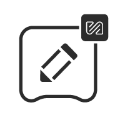




 漢小印
漢小印
 小白學習盒子
小白學習盒子
 知無涯
知無涯
 XPlife
XPlife
 微打標簽
微打標簽
 美印兔兔
美印兔兔
 Epson iProjection
Epson iProjection












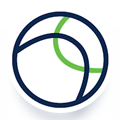



 小拉出行司機端
小拉出行司機端
 List背單詞
List背單詞
 藝術升
藝術升
 TeamViewer 15
TeamViewer 15
 ClassIn
ClassIn
 好分數家長版
好分數家長版
 粵語流利說
粵語流利說
 訊飛語記
訊飛語記
 七天網絡成績查詢
七天網絡成績查詢